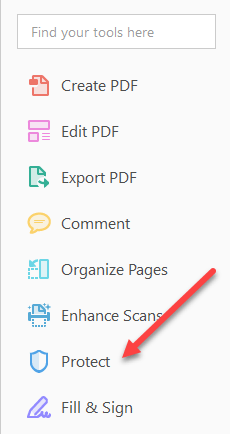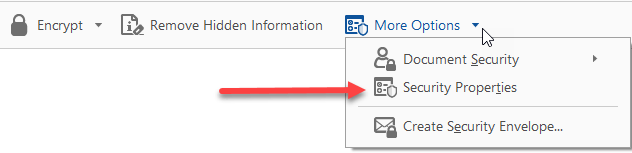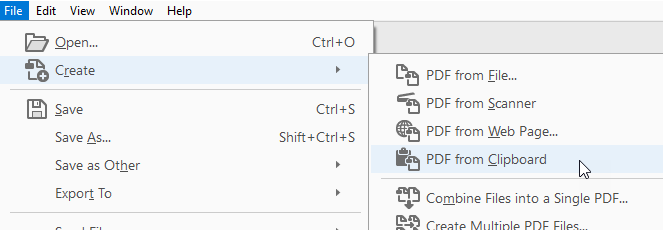Quindi mi sono imbattuto in un problema l'altro giorno in cui ho dovuto copiare del testo da un file PDF e incollarlo in una presentazione che stavo facendo. Il problema era che non potevo copiare il testo! Hmm, ho pensato, ci deve essere qualcosa di stupido che sto facendo dato che sono abbastanza sicuro di aver copiato il testo da un file PDF.
Fortunatamente, non ero così stupido, dal momento che è finito che il file PDF aveva diverse pagine che erano file di bitmap scansionati che erano stati inseriti nel PDF. Quindi non era vero testo in primo luogo. In secondo luogo, dove c'era un testo reale che normalmente poteva essere copiato, questo PDF aveva una sorta di autorizzazioni di sicurezza impostate su di esso in modo che la copia del contenuto non fosse consentita! Grrrr!
Avevo ancora bisogno di quel testo e stavo per trovare un modo per ottenerlo. In questo articolo, descriverò il modo semplice per copiare il testo che funziona se il documento non è protetto e il testo non è un'immagine scansionata. Vedrò anche cosa fare nello scenario più difficile in cui non ti è permesso copiare il testo. Non è una soluzione ideale, ma è meglio di niente, soprattutto se devi copiare molto testo. Anche se puoi risparmiare la possibilità di digitare manualmente l'80% di esso, è fantastico!
Selezione di testo in un PDF
In Adobe Reader, se il testo è copiato, allora tutto è necessario selezionarlo e fare clic con il pulsante destro del mouse e scegliere Copia.
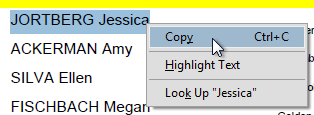
in altri programmi di visualizzazione PDF come Foxit , devi fare clic su Strumentie quindi su Seleziona testo.
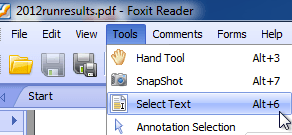
Ovviamente, se tu fossi in grado di farlo, non staresti leggendo questo post! Ma nel caso, è così che si seleziona il testo. Passiamo ora al più difficile problema di copiare il testo da immagini o file PDF protetti.
Usa l'OCR per copiare il testo PDF
Puoi verificare rapidamente se un file PDF è protetto in Adobe Reader guardando nella barra del titolo e cercando la parola SECURED.

Puoi vedere le autorizzazioni specifiche di facendo clic su Modifica, quindi facendo clic su Protezionee quindi su Proprietà sicurezza.
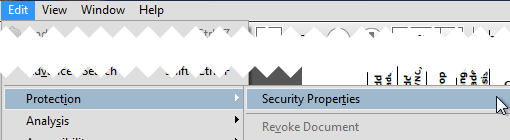
Nelle versioni più recenti di Adobe Reader e Acrobat, devi fare clic su Protegginel riquadro a destra per visualizzare le opzioni di protezione.
Quindi, fai clic su Altre opzionie vedrai Proprietà di sicurezza.
Come puoi vedere di seguito, la copia dei contenuti non è consentita e la sicurezza è protetta da una password. Se conosci la password, puoi rimuovere la sicurezza e copiare tutto quello che vuoi.
Se non sei un hacker, rompere la password non è un'opzione. Quindi l'unica altra cosa che puoi fare è prendere uno screenshot del testo e poi eseguirlo attraverso un programma OCR. Sembra troppo lavoro, ma in realtà non lo è. Puoi fare uno screenshot su Mac o PC senza software aggiuntivo.
Mac- Premi semplicemente Command + Shift + 4 sulla tastiera
Windows: usa lo Strumento di sincronizzazione di Windows
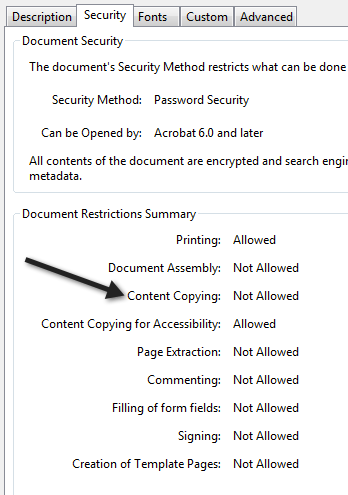
Inoltre, se si possiede Adobe Acrobat, è possibile utilizzarlo per convertire automaticamente il testo dell'immagine in testo modificabile. Tutto ciò che devi fare è aprire il file PDF e fare clic sullo strumento Modifica PDF nel riquadro a destra. Scorrerà automaticamente l'intero documento utilizzando OCR e lo converte in un documento completamente modificabile.
Se hai un'immagine con testo, copiala negli appunti e quindi apri Adobe Acrobat e scegli File - Crea - PDF dagli Appunti.
Basta fare clic su Modifica PDF nel riquadro di destra per convertire l'immagine in modificabile text.
Ecco uno screenshot di un testo che non è stato possibile copiare da un file PDF protetto:

Nota che quando fai lo screenshot, assicurati che lo zoom del documento sia impostato al 100% in modo che il testo sia chiaro e nitido. Una volta ottenuto lo screenshot, scaricare un programma OCR gratuito. Ci sono molte opzioni là fuori e i risultati varieranno selvaggiamente tra i programmi, quindi dovrai provarne un paio. Ecco due che ho usato in passato:
http://download.cnet.com/FreeOCR/3000-10743_4-10717191.html
https://www.simpleocr.com/OCR-Freeware
Nota che puoi anche utilizzare Microsoft OneNote in quanto ha funzionalità OCR incorporate. Ovviamente, se hai già un software OCR, usa invece quel programma.
Il programma FreeOCR funziona bene, devi solo assicurarti che quando lo stai installando non accetti nessuno degli altri software "Offerte", che installeranno solo junk sul tuo computer. Ma finché lo fai, il software non ha spyware o qualcosa del genere. È anche testato da CNET per assicurarlo.
In ogni caso, una volta installato il programma, fai clic sul grande pulsante Aprie scegli la tua immagine.
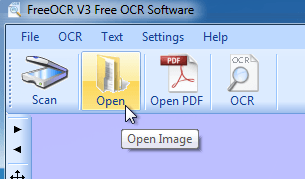
Ti mostrerà un'anteprima dell'immagine nel riquadro a sinistra. Quindi fai clic su OCRe Avvia processo OCR.
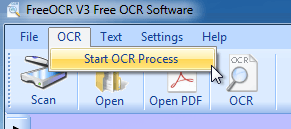
Questo è tutto! Il testo verrà ora visualizzato sul lato destro e potrai copiarlo negli Appunti o esportarlo in Microsoft Word.
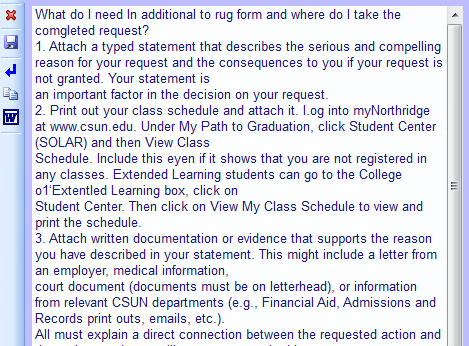
Nel complesso, il programma ha fatto un ottimo lavoro con alcuni piccoli errori qua e là. Mi ha risparmiato un sacco di tempo anche se non dover digitare manualmente tutto quel testo. Si spera che questo ti aiuterà a copiare il testo che ti serve da un documento PDF. Invia commenti o domande e risponderò. Buon divertimento!